
- •3. Теоретическая часть
- •6. Задания
- •Условное форматирование
- •Сортировка.
- •Мастер функций
- •Фильтрация (выборка данных).
- •Использование формул для принятия решений
- •Обработка массивов
- •Графика
- •6.3. Решение финансово-экономической задачи. Таблица подстановок.
- •6.4. Варианты заданий для самостоятельного выполнения
- •1. Составить таблицу для вычисления n членов арифметической прогрессии и их суммы. Формула n-го члена арифметической прогрессии: . Формула суммы n первых членов арифметической прогрессии:
- •2. Составьте таблицу для возведения целых чисел от 1 до 9 в степень n. Показатель степени n
- •3.Составить таблицу для зачисления абитуриентов
- •4. Составить таблицу для решения квадратных уравнений вида
- •5. Составить таблицу для расчета платы за проезд
- •6. Составить таблицу квадратов двузначных чисел, пользуясь абсолютными ссылками на ячейки
- •7 . Составить таблицу для расчета выпуска продукции
- •8. Составить таблицу для анализа зависимости «затраты-эффект» для рекламной деятельности
- •9. Составить таблицу для расчета платежей за электроэнергию
- •10. Составить таблицу для определения маржинальной прибыли и маржинальной рентабельности
- •11. Составить таблицу для вычисления n членов геометрической прогрессии и их суммы. Формула I-го члена геометрической прогрессии
- •13. Составить таблицу для определения сроков и объемов требуемых заемных средств
- •7. Контрольные вопросы
- •8. Требования к содержанию и оформлению отчета.
- •9. Критерии результативности лабораторного практикума.
- •Литература
Лабораторная работа №2
Информационные технологии расчетов и деловой графики в электронных таблицах.
1. Цель работы
Освоение приемов работы с электронной таблицей Microsoft Excel 2010 (далее Excel), приобретение навыков, необходимых для выполнения расчетов, обработки и анализа данных.
2. Задачи работы
Изучение основ применения электронных таблиц (табличного процессора) Microsoft Excel 2010, предназначенных для решения следующих задач:
математические, экономические, финансовые, инженерные, статистические и другие расчеты;
обработка таблиц, сводок, реестров и прочих документов различной структуры;
решение задач оптимизации с использованием методов линейного и нелинейного программирования;
анализ данных с использованием механизмов поиска и сортировки данных и различных функций, встроенных в электронные таблицы;
получение сводных таблиц, консолидация данных из таблиц, не совпадающих по структуре;
создание и работа с базами данных;
подготовка листов Excel к выводу на печать;
построение диаграмм и графиков по данным таблиц, рисование различных схем.
3. Теоретическая часть
MS Excel - это программа для работы с электронными таблицами, входящая в состав пакета Microsoft Office. С помощью Excel можно создавать и форматировать книги (наборы листов) для анализа данных и принятия более обоснованных деловых решений. Например, с помощью Excel можно отслеживать данные, разрабатывать модели анализа данных, создавать формулы для вычислений с этими данными, сводить данные множеством способов, а также отображать их на профессионально выглядящих диаграммах различных видов.
Для изучения данной программы предлагается рассмотреть следующие разделы.
набор документов (таблиц), их редактирование и форматирование. Расчет таблиц, использование простейших функций, построение диаграмм и графиков.
сортировка, фильтрация таблиц. Сводные таблицы.
работа со сложными и специальными функциями, входящими в пакет мастера функций Excel.
После запуска программы Microsoft Excel в окне книги содержится три листа: Лист 1, Лист 2 и Лист 3, с соответствующими ярлыками внизу окна. Листы можно добавлять, щелкая мышью на ярлыке «Вставить». Листы можно удалять через контекстное меню на ярлыке. Рабочий лист разделен линиями сетки на строки и столбцы и соответственно клетки. Каждый столбец имеет имя, состоящее из одной или двух букв английского алфавита: A, B, C, …Z, далее идут по две буквы AA, AB, AC и т.д. Имена столбцов помещены сверху таблицы. Строки пронумерованы слева от таблицы. Номера строк изменяются от 1 и т. д. Число листов, а на листе число столбцов и строк не ограничено (Рис. 1).
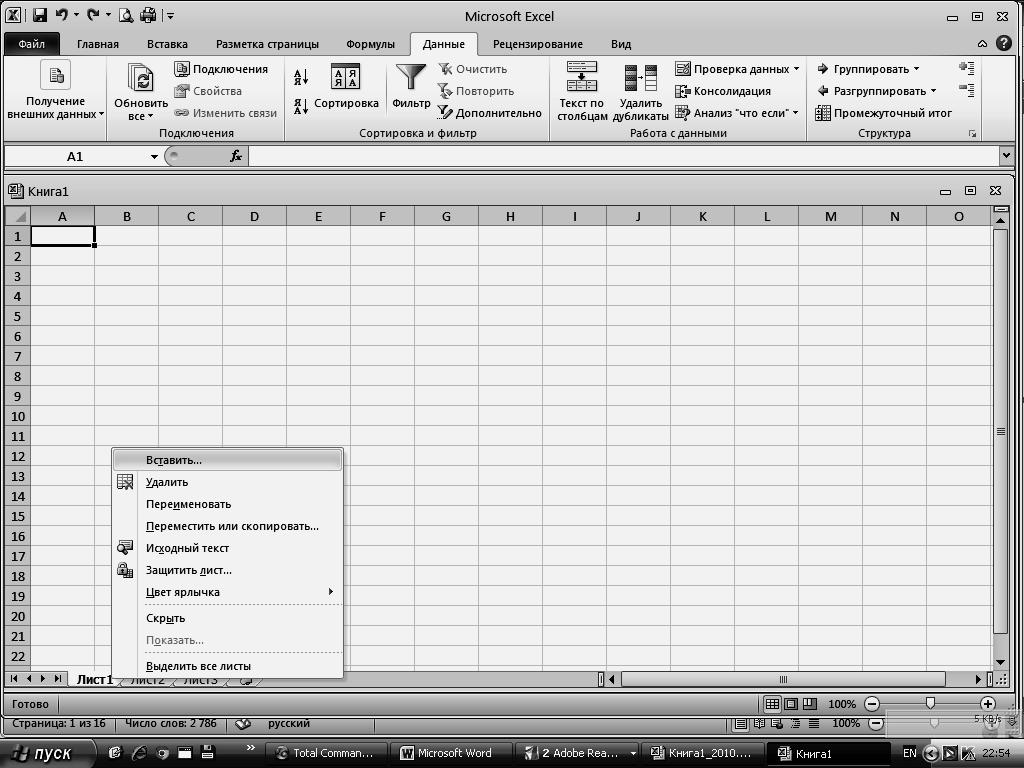
Рис. 1 Окно программы Microsoft Excel
Для вычислений в Excel используются формулы. Под формулой понимается математическое выражение, на основании которого вычисляется значение некоторой ячейки. В формулах могут использоваться:
числовые значения;
адреса ячеек (относительные, абсолютные и смешанные ссылки);
операторы: математические (+, -, *, /, %, ^), сравнения (=, <, >, >=, <=, < >), текстовый оператор & (для объединения нескольких текстовых строк в одну), операторы отношения диапазонов (двоеточие (:) – диапазон, запятая (,) –для объединения диапазонов, пробел – пересечение диапазонов);
функции.
Ввод формулы всегда начинается со знака «=». Результат формулы отображается в ячейке, а сама формула – в строке формул. Адреса ячеек в формуле могут вводиться вручную, а могут просто с помощью щелчка мыши по нужным ячейкам.
После вычисления в ячейке отображается полученный результат, а в строке формул в окне ввода – созданная формула.
Способы адресации ячеек
Адрес ячейки состоит из имени столбца и номера строки рабочего листа (например А1, BM55). В формулах адреса указываются с помощью ссылок – относительных, абсолютных или смешанных. Благодаря ссылкам данные, находящиеся в разных частях листа, могут использоваться в нескольких формулах одновременно.
Относительная ссылка указывает расположение нужной ячейки относительно активной (т. е. текущей). При копировании формул эти ссылки автоматически изменяются в соответствии с новым положением формулы. (Пример записи ссылки: A2, С10).
Абсолютная ссылка указывает на точное местоположение ячейки, входящей в формулу. При копировании формул эти ссылки не изменяются. Для создания абсолютной ссылки на ячейку, поставьте знак доллара ($) перед обозначением столбца и строки. (Пример записи ссылки: $A$2, $С$10).
Чтобы зафиксировать часть адреса ячейки от изменений (по столбцу или по строке) при копировании формул, используется смешанная ссылка с фиксацией нужного параметра. (Пример записи ссылки: $A2, С$10).
Замечания
Чтобы вручную не набирать знаки доллара при записи ссылок, можно воспользоваться клавишей F4, которая позволяет «перебрать» все виды ссылок для ячейки.
Чтобы использовать в формуле ссылку на ячейки с другого рабочего листа, нужно применять следующий синтаксис: Имя_Листа!Адрес_ячейки (Пример записи: Лист2!С20).
Чтобы использовать в формуле ссылку на ячейки из другой рабочей книги, нужно применять следующий синтаксис: [Имя_рабочей_книги]Имя_Листа!Адрес_ячейки (Пример записи: [Таблицы.xlsx]Лист2!С20).
4. Описание оборудования и используемых программных комплексов
При выполнении лабораторной работы необходим специализированный компьютерный класс с минимальными системными требованиями компьютеров:
Процессор – Intel Pentium III;
ОЗУ – 256 Mb;
видеокарта – 32 Mb.
Требуемое программное обеспечение:
Операционная система Microsoft Windows, пакет прикладных программ Microsoft Office 2010.
5. Краткое руководство по эксплуатации оборудования
При использовании оборудования необходимо:
соблюдать общие правила нахождения в учебных лабораториях, работы с компьютером и использования программных средств;
привести в порядок одежду;
осмотреть рабочее место, убрать все мешающие работе предметы;
визуально проверить правильность подключения ПЭВМ к электросети.
